Živé vysílání RGBlink TAO 1mini All In One Uživatelská příručka kodeku

Seznam balení

O vašem produktu
Konec produktuview
TAO 1mini podporuje kodeky HDMI & UVC a FULL NDI® gigabitový Ethernet videostream pro kódování a dekódování.
TAO 1mini je malý a kompaktní, díky čemuž se snadno přenáší. Pro montáž kamery jsou k dispozici standardní otvory pro šrouby kamery. Zařízení má 2.1palcový dotykový displej pro sledování signálů a operací v nabídkách v reálném čase. Podpora nahrávání na disk U, podpora PoE a další funkce.

Klíčové vlastnosti
- Malý a kompaktní, snadno se přenáší
- Slouží buď jako NDI video kodér nebo NDI dekodér
- Podpora více formátů, včetně RTMP/RTMPS/RTSP/SRT/FULLNDI/NDI | HX3/NDI | HX2/ NDI | HX
- Streamujte na alespoň 4 platformy současně
- Nízká latence přenosu mezi koncovými body
- Intuitivní dotykové ovládání, vyšší kvalita barev a obrazu
- Napájení ze sítě USB-C nebo PoE
- Dvojité ¼v úchyty
Vzhled

Rozhraní

Dimenze
Níže je uveden rozměr TAO 1mini pro vaši referenci: 91 mm (průměr) × 40.8 mm (výška).

Instalace a připojení zařízení
Připojte video signál
Připojte zdroj signálu HDMI/UVC ke vstupnímu portu HDMI/UVC na zařízení pomocí kabelu. A připojte výstupní port HDMI k zobrazovacímu zařízení pomocí kabelu HDMI.
Připojte napájecí zdroj
Připojte svůj TAO 1mini pomocí přibaleného napájecího kabelu USB-C a standardního napájecího adaptéru.
TAO 1mini také podporuje napájení ze sítě PoE.

Připojte správně napájení a zdroj video vstupu, zapněte zařízení a na 2.1palcové obrazovce se zobrazí logo TAO 1mini a poté se dostanete do hlavní nabídky.

Oznámení:
- Uživatelé si mohou vybrat funkce klepnutím a nastavit parametry dlouhým stisknutím.
- V Nastavení si uživatelé mohou vybrat různé funkce kliknutím na ikonu šipky.
- Režim kódování NDI a režim dekódování nemohou fungovat současně.
Připojte síť
Připojte jeden konec síťového kabelu k LAN portu TAO1mini. Druhý konec síťového kabelu je připojen k přepínači. Můžete se také připojit přímo k síťovému portu vašeho počítače.

Konfigurace sítě
Konfigurace TAO 1mini a vašeho počítače musí být ve stejné síti LAN. Existují dva způsoby konfigurace sítě. Můžete zapnout DHCP pro automatické zachycení IP adresy, masky sítě a brány nebo nakonfigurovat IP adresu, masku sítě a bránu ručně vypnutím DHCP. Podrobné operace jsou následující.
Prvním způsobem je použití DHCP k automatickému získání IP
Uživatel by se měl nejprve ujistit, že má přepínač přístup k síti. Poté připojte TAO 1mini a počítač ke stejnému přepínači a do stejné LAN. Nakonec zapněte DHCP TAO 1mini, není potřeba žádná konfigurace pro váš počítač

Druhým způsobem je ruční nastavení.
Krok 1: Klikněte na ikonu Síť v Nastavení pro konfiguraci sítě TAO1mini. Vypněte DHCP a ručně nakonfigurujte IP adresu, masku sítě a bránu. Výchozí IP adresa je 192.168.5.100.

Krok 2: Vypněte počítačovou síť a poté nakonfigurujte TAO1mini a počítač na stejnou LAN. Nastavte prosím IP adresu portu počítačové sítě na 192.168.5.*.
Krok 3: Klikněte na tlačítka na počítači následovně: „Network
a Nastavení Internetu“ > „Centrum sítí a sdílení“ > „Ethernet“ > „Internet Protocol Version 4“ > „Použít níže uvedenou IP adresu“, poté ručně zadejte IP adresu s 192.168.5.*.
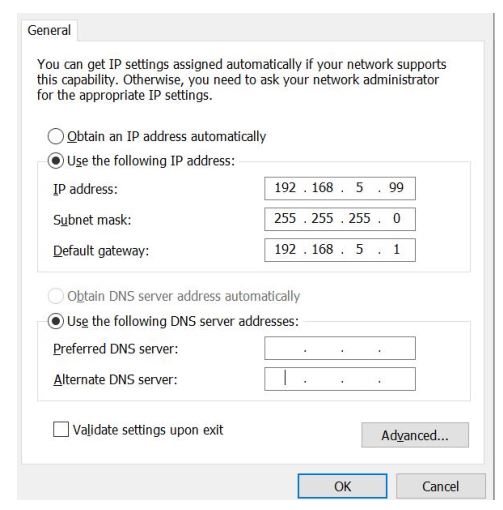
Používejte svůj produkt
Po dokončení výše uvedených kroků v části Instalace a připojení zařízení můžete použít TAO 1mini pro následující operace.
NDI kódování
Uživatelé se mohou podívat na následující schéma pro aplikaci kódování NDI.

Schéma připojení kódování NDI
Výběr vstupního signálu
Klepnutím na žluté šipky vyberte/přepněte HDMI/UVC jako vstupní signál podle skutečného zdroje vstupního signálu a ujistěte se, že lze vstupní obraz úspěšně zobrazit na obrazovce TAO 1mini.

Nakonfigurujte parametry kódování NDI
Klepnutím na ikonu Kódování NDI ve výstupní oblasti zapněte kódování NDI a dlouhým stisknutím ikony vyberte formát kódování (standardně NDI|HX), nastavte řešení, přenosovou rychlost a zkontrolujte název kanálu.
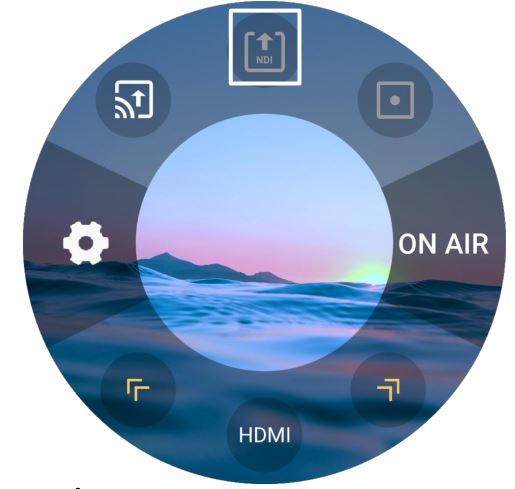
Stáhněte si NDI Tools
NDI Tools si můžete stáhnout a nainstalovat z New Tek webmísto pro více operací. (https://www.newtek.com/ndi/tools/#)
Otevřete software New Tek Studio Monitor a poté klikněte na ikonu v levém horním rohu pro zobrazení seznamu názvů zařízení, která byla objevena. Vyberte zařízení, které chcete připojit, a poté můžete stáhnout aktuální video stream TAO 1mini.
![]()
Po úspěšném stažení datového proudu videa můžete kliknutím na prázdnou oblast rozhraní zařízení zkontrolovat rozlišení NDI.
Dekódování NDI
Uživatelé se mohou podívat na následující schéma pro aplikaci dekódování NDI.

Schéma připojení dekódování NDI
Můžete nakonfigurovat síť jiného zařízení (podpora funkce dekódování NDI) a TAO 1mini na stejnou LAN. Poté klikněte na Hledat a vyhledejte zdroje NDI ve stejné síti LAN.
Klepnutím na žluté šipky vyberte ikonu NDI Decoding. Dlouhým stisknutím ikony vstoupíte do následujícího rozhraní.
![]()
Najděte zdroj NDI, který chcete dekódovat, přejetím po obrazovce a poté klikněte ![]() k dekódování a výstupu.
k dekódování a výstupu.
Poznámka: Režim kódování NDI a režim dekódování nemohou fungovat současně.
RTMP Push
Dlouze stiskněte ikonu RTMP Push ve výstupní oblasti a kliknutím můžete zkontrolovat adresu streamu RTSP/RTMP/SRT ![]() . Poté rozhraní zobrazí adresu streamu RTSP/RTMP/SRT TAO1mini, jak je znázorněno níže.
. Poté rozhraní zobrazí adresu streamu RTSP/RTMP/SRT TAO1mini, jak je znázorněno níže.

Uživatelé mohou upravit IP adresu TAO 1mini v nastavení sítě a poté bude synchronně upravena adresa streamu RTMP/RTSP/SRT. Uživatelé mohou také kliknout na ikonu Upravit ve spodní části a nastavit Rozlišení, Bitrate a Režim zobrazení.
ON AIR
Klikněte na ON AIR a TAO 1mini začne streamovat.

Následující kroky vezmou YouTube stream jako example. Dvě metody, ze kterých si můžete vybrat.
První metodou je provoz RTMP Push přes USB disk.
Krok 1: Ujistěte se, že je zařízení připojeno a síť je nastavena.
Krok 2: Otevřete na počítači Studio YouTube a zkopírujte stream URL a Stream Key

Krok 3: Vytvořte nový TXT file nejprve a vložte Streaming URL a Streaming Key (formát musí být: rtmp//:VÁŠ STREAMURL/YOURSTREAM KEY) a uložte soubor TXT file na USB jako rtmp.ini. (Pro přidání více streamovacích adres je vyžadován nový řádek) a připojte USB disk k USB portu TAO 1mini.
Krok 4: Stiskněte a podržte nastavení streamování, po zadání nastavení můžete vidět odkaz na platformy identifikované TAO 1mini, vyberte odkazy na platformy živého vysílání, které potřebujete, klepněte na Další. Jakmile jsou parametry nastaveny, vraťte se na domovskou obrazovku a klikněte na ONAIR.
Druhý způsob je provozovat RTMP Push přes TAOAPP.
Krok 1: Zkopírujte adresu streamu a klíč streamu na následující adresu (https://live.tao1.info/stream_code/index.html) pro vytvoření QR kódu. Vytvořený QR kód se zobrazí vpravo.
Krok 2: Použijte svůj mobilní telefon k naskenování následujícího QR kódu, abyste si stáhli TAO APP

Krok 3: Klepnutím na ikonu TAO APP přejděte na domovskou stránku. Klikněte na ikonu Skenovat na domovské stránce a poté klikněte na Odeslat RTMP do zařízení.
![]()
Krok 4: Pomocí následujících kroků zapněte Bluetooth na TAO1mini.

Upozornění: 1. Ujistěte se, že vzdálenost mezi TAO 1mini a mobilním telefonem je do 2 m. 2. Spárujte TAO 1mini s TAO APP do 300 s.
Krok 5: Zapněte Bluetooth v TAO APP. Poté bude TAO 1mini rozpoznáno, jak je znázorněno níže. Klikněte na připojit pro spárování TAO 1mini s TAOAPP.

Krok 6: Po úspěšném spárování by měl uživatel kliknout na Název zařízení a poté naskenovat QR kód vytvořený v kroku 1.

Krok 7: Adresa RTMP se zobrazí v rámečku a poté klikněte na Odeslat RTMP.
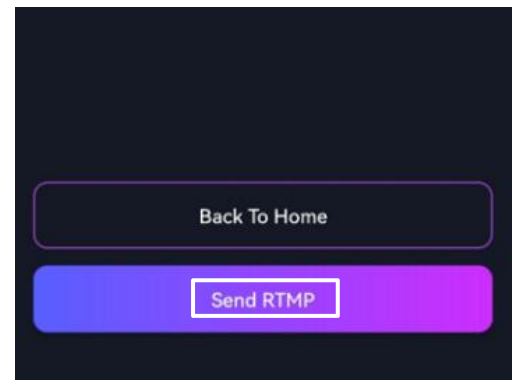
Krok 8: Poté TAO 1mini zobrazí zprávu, jak je znázorněno níže. Kliknutím na ANO získáte adresu streamu RTMP.

Poté vyberte platformu, kterou potřebujete. Uložené platformy se zobrazí v horní části rozhraní a nově přidané platformy se zobrazí v dolní části. Zelený kruh označuje zvolenou platformu. Dlouhým stisknutím ikony zkontrolujte adresu streamu a klikněte Upravit uprostřed pro smazání platformy.

Uživatelé mohou také kliknutím nastavit rozlišení, bitovou rychlost a režim zobrazení ![]() zobrazeno níže.
zobrazeno níže.

Nakonec klikněte na [ON AIR] v hlavním rozhraní pro streamování (Podpora streamovacích platforem až 4live současně).
![RGBlink TAO 1mini All In One Live Streaming Codec – Nakonec klikněte na [ON AIR] v hlavním rozhraní a streamujte](https://manuals.plus/wp-content/uploads/2023/04/RGBlink-TAO-1mini-All-In-One-Live-Streaming-Codec-Finally-click-ON-AIR-in-the-main-interface-to-stream.jpg)
Klepněte na prázdnou oblast domovské stránky. Levá oblast rozhraní je oblast zobrazení stavu, která zobrazuje stav TAO1mini.

Uživatel může provádět následující operace:
1: Uživatel může skrýt možnosti nastavení kliknutím na prázdnou obrazovku. A rozhraní zobrazí výstupní informace nahoře a vstupní informace dole. Jak je znázorněno na obrázku výše, zobrazí se informace, jako je délka záznamu, platforma streamování a výstupní rozlišení.
2: Na základě operace 1 může uživatel znovu kliknout na obrazovku, aby skryl všechny informace a na obrazovce se zobrazí pouze streamovaný obraz.
3: Na základě operace 2 může uživatel znovu kliknout na obrazovku a obnovit rozhraní nastavení.

Vytažení RTMP
Klepnutím na žluté šipky vyberte ikonu RTMP Pull. Dlouhým stisknutím ikony vstoupíte do následujícího rozhraní.

Klikněte na ikonu pro instalaci TAO APP. Zapněte Bluetooth v Nastavení pro spárování TAO 1mini s vaším mobilním telefonem, abyste mohli importovat adresu streamu RTMP přes TAO APP.
![]()
Záznam
Zapojte U disk do USB portu TAO 1mini a TAO 1mini může fungovat jako rekordér. Úložiště U disku je až 2T.
Uživatelé mohou v Nastavení nastavit rozlišení, datový tok a zkontrolovat informace o disku.

Poznámka: Během synchronizace videa neodpojujte USB flash disk.
Kontaktní informace
Záruka:
Všechny produkty jsou navrženy a testovány podle nejvyššího standardu kvality a mají 1 rok záruku na díly a práci. Záruky jsou účinné dnem dodání zákazníkovi a jsou nepřenosné. Záruky propojení RGB jsou platné pouze pro původního kupujícího/vlastníka. Záruční opravy zahrnují díly a práci, ale nezahrnují závady vyplývající z nedbalosti uživatele, speciálních úprav, úderů osvětlení, špatného zacházení (pád/rozdrcení) a/nebo jiných neobvyklých poškození. Zákazník uhradí poplatky za přepravu při vrácení jednotky k opravě.
ústředí: Místnost 601A, č. 37-3 Banshang Community, Building3,Xinke Plaza, Torch Hi-Tech Industrial Development Zone, Xiamen, Čína
- Tel: +86-592-5771197
- Fax: +86-592-5788216
- Zákaznická horká linka: 4008-592-315
- Web:~ http://www.rgblink.com
~ http://www.rgblink.cn - E-mail: podpora@rgblink.com
Dokumenty / zdroje
 |
RGBlink TAO 1mini All In One Live Streaming Codec [pdfUživatelská příručka TAO 1mini, kodek pro živé vysílání vše v jednom, kodek pro živé vysílání TAO 1mini vše v jednom, kodek pro živé vysílání, kodek pro streamování, kodek |



